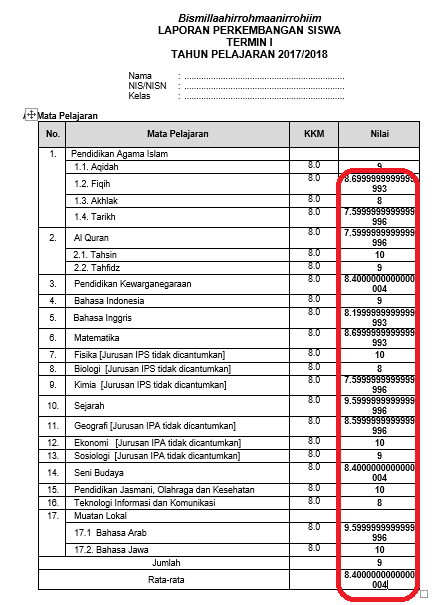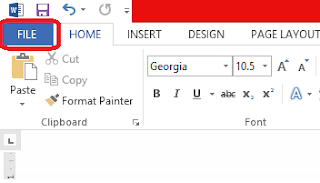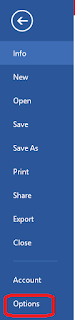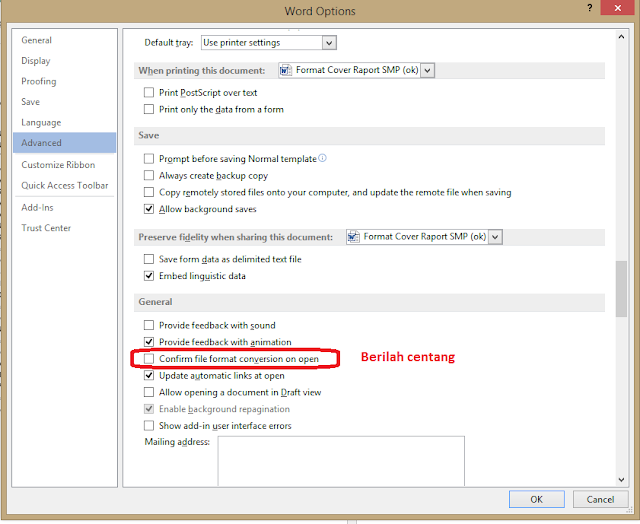Cara Mengatasi Tampilan Mail Merge Dengan Desimal Yang Banyak - Kalau kita pernah mengolah file nilai baik itu untuk raport atau yang semisalnya bisa jadi kita pernah menemukan hasil dari mail merge kita yang hendak kita cetak angka yang keluar di draft raport kita ternyata muncul nilai dengan desimal yang sangat banyak. Maksudnya gimana? contoh Nilai Fisika yang kita buat di sumber raport (dengan Excel) kita buat dengan desimal di belakang koma satu angka. Contoh : Nilai fisika Misal : 9.0 tetapi setelah kita buat dengan mail merge ternyata tampilan di draft raport menjadi 9.0999999999. Lalu bagaiman cara mengatasinya. Dalam kesempatan ini saya ingin menyampaikan atau memaparkan postingan yang saya alami sendiri.
Contoh hasil raport dengan mail merge :
Untuk mengatasi hal tersebut caranya sangat mudah.
1. kita klik Menu file di dokumen word kita (dalam kasus ini saya menggunakan word 2013)
2. Kemudian Klik Option
3. Klik ADVANCED - > Cari menu GENERAL - > beri centang "Confirm file format..."
4. Ulangilah proses Mail merge anda dari awal.
Setelah proses ini di jalankan dengan baik, maka ulangi mail merge dari awal, maka nilai yang kita buat di excel sebagai sumber, akan sama persis dengan hasil cetakan raportnya. Silahkan anda praktekan tutorial yang sederhana ini sehingga pekerjaan anda akan lebih baik dan efisien. Semoga bermanfaat.


 Komentar
Komentar